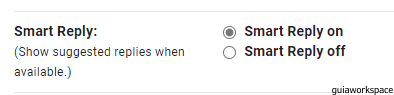¿Alguna vez te has preguntado qué hace que el servicio de correo electrónico Gmail sea uno de los mejores proveedores de correo electrónico del mundo? La aplicación Gmail es fácil de usar, gratuita y viene con una serie de funciones. Con este servicio de correo electrónico gratuito a tu lado, no tendrás que pagar por un servicio de correo electrónico de alta gama. Le permite responder y enviar correos electrónicos a todos y a cualquiera.
Sin embargo, de forma predeterminada, solo puede enviar respuestas al remitente de Gmail cuando recibe un mensaje de correo electrónico destinado a uno o más destinatarios. Estos problemas de manejo de Gmail pueden plantear dificultades para que su comunidad de clientes plantee ciertos problemas con la aplicación. Pero esto se puede cambiar muy rápidamente, al menos en el caso de responder a todas las funciones de Gmail.
Si quieres saber cómo responder en Gmail, ¡este blog es todo lo que necesitas para comenzar! Como Gmail lo hace rápido y sencillo para todos los que están allí en una única cadena de correo electrónico.
Desde ayudarlo a comprender cómo responder correos electrónicos en Gmail generalmente hasta cómo responder a todos en Gmail, esta guía rápida lo tiene todo cubierto para que pueda participar fácilmente en los próximos hilos de conversación.
Gmail es una de las aplicaciones de comunicación más cómodas y convenientes. Pero a pesar de la facilidad de manejo de sus funciones, algunos de los servicios que ofrece la aplicación plantean ciertas dificultades a la comunidad de clientes. Uno de esos problemas tiene que ver con la respuesta a los correos electrónicos recibidos. Aunque la gente utiliza con frecuencia la opción de responder a un correo en particular, aún persisten dudas sobre cómo responder a todos en Gmail.
¿Cómo responder normalmente en Gmail?
Paso 1. Abra la aplicación Gmail en su dispositivo

Paso 2. En la aplicación, haga clic en abrir el mensaje que desea responder.

Paso 3. Haga clic en la opción de respuesta disponible al final del correo.
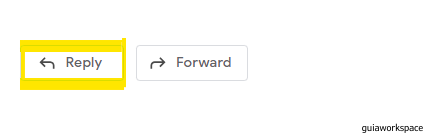
Etapa 4. La respuesta se puede escribir en la ventana de redacción que aparece y se puede enviar.
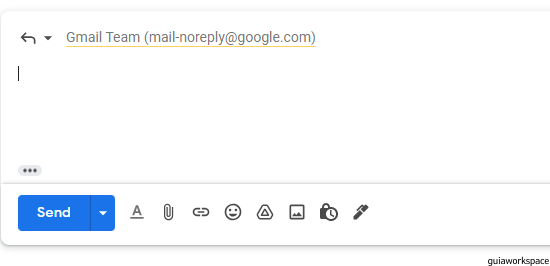
¿Cómo responder a todos en Gmail?
Cuando hay más de un correo electrónico en un hilo de conversación, pueden ocurrir casos que exijan que el destinatario responda a todos los correos electrónicos en un único hilo de conversación. Es para estos casos que la función Responder a todos está equipada en la aplicación Gmail.
Paso 1. Abra la aplicación Gmail.

Paso 2. Haga clic en el hilo de conversación al que desea responder.

Paso 3. Pulsa en la opción Responder a todos que aparece al final de la conversación.
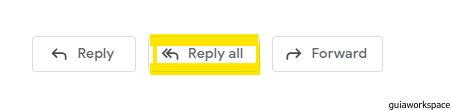
Etapa 4. Escriba la respuesta necesaria en la ventana de redacción que aparece y haga clic en la opción de enviar.
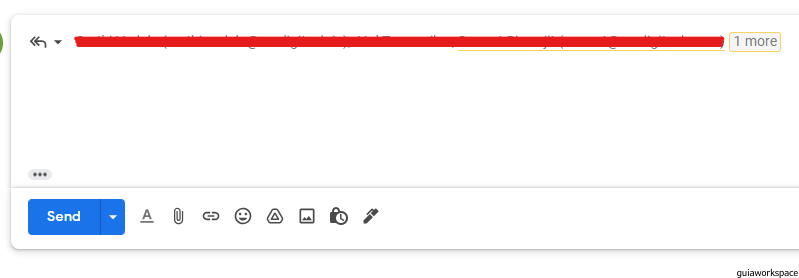
¿Cómo hacer que Responder a todos sea una configuración predeterminada para la cuenta de Gmail?
También es posible configurar Responder a todos como configuración predeterminada para cualquier cuenta de Gmail.
Paso 1. Abra la aplicación Gmail en su dispositivo.

Paso 2. Haga clic en el icono de configuración que generalmente aparece en la parte superior derecha de la ventana de Gmail.
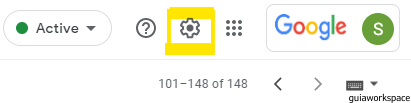
Paso 3. Haga clic en la opción “Ver todas las configuraciones” en el cuadro de diálogo que aparece.
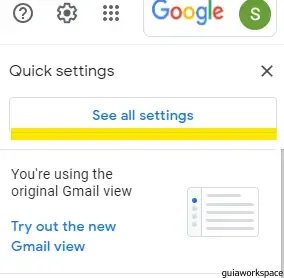
Etapa 4. Elija la opción General de la configuración.

Paso 5. Busque la opción Comportamiento de respuesta predeterminado entre lo que está disponible.
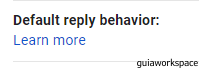
Paso 6. Haga clic en la opción Responder a todos que aparece.

¿Cómo emplear una respuesta inteligente en una cuenta de Gmail?
La función llamada respuesta inteligente en la aplicación Gmail proporciona al usuario las sugerencias necesarias para redactar un correo de respuesta y, por lo tanto, hace que las cosas sean mucho más convenientes para el usuario. El usuario no necesita ceñirse a las sugerencias y también puede editar la respuesta según sus gustos personales. Además, Gmail ofrece la opción de activar y desactivar la función de respuesta inteligente cuando lo requiera el usuario.
Paso 1. Abra la cuenta de Gmail en cuestión.

Paso 2. Haga clic en el ícono de Configuración que aparece en la parte superior derecha de la ventana de Gmail.
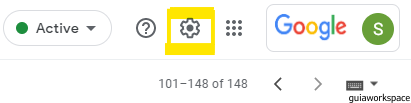
Paso 3. Haga clic en la opción Ver todas las configuraciones de las siguientes opciones.
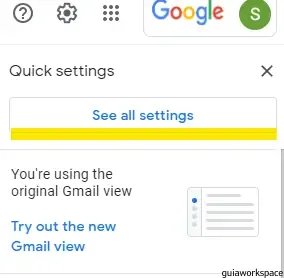
Etapa 4. Elija la configuración general de la lista.

Paso 5. Busque la opción Respuesta inteligente en la configuración general.
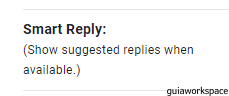
Paso 6. Active la función de respuesta inteligente.